想制作一段记录与朋友美好时光的动画视频,却不知从何下手?别担心,今天就用万彩动画大师,结合具体案例,带你一步步完成关于朋友的动画视频,新手也能轻松掌握。
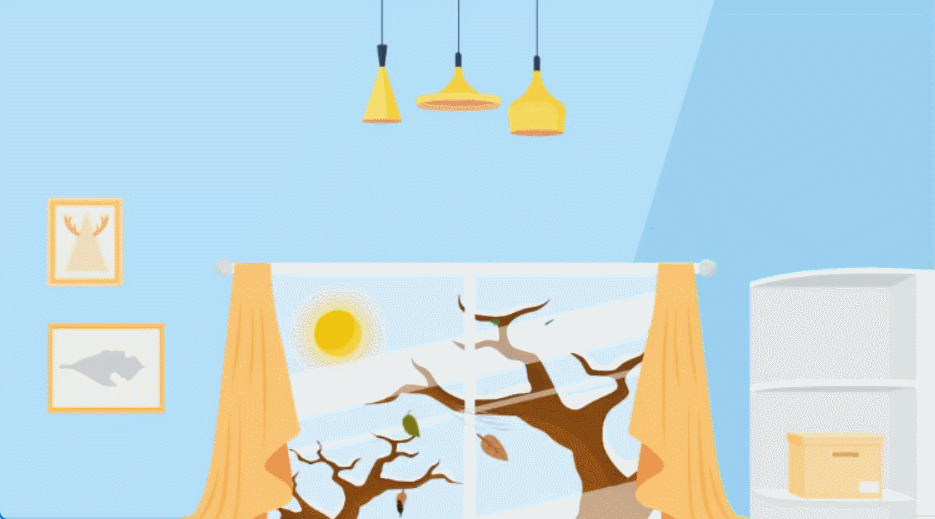
1.明确视频核心主题
先确定视频想表达的内容,是记录和朋友的旅行瞬间,还是日常相处的趣事。比如这次案例,我们聚焦“和朋友的校园时光”,围绕课堂互动、操场打闹、食堂分享这三个场景展开,让主题更聚焦。
2.搭建简单脚本框架
根据主题梳理情节脉络,不用太复杂,用文字标注每个场景的时长、画面内容和旁白。像“场景1:课堂上递纸条,时长15秒,画面:两个卡通人物在课桌前,纸条从左手传到右手,旁白:‘那次偷偷分享的小秘密’”,清晰的脚本能让后续制作更顺畅。
3.打开万彩动画大师选模板
进入软件后,在模板中心搜索“友情”“校园”相关关键词,会出现超多适配模板。案例中挑选了“青春校园”模板,里面自带课桌、操场等场景元素,省去从零搭建场景的时间,直接套用更高效。
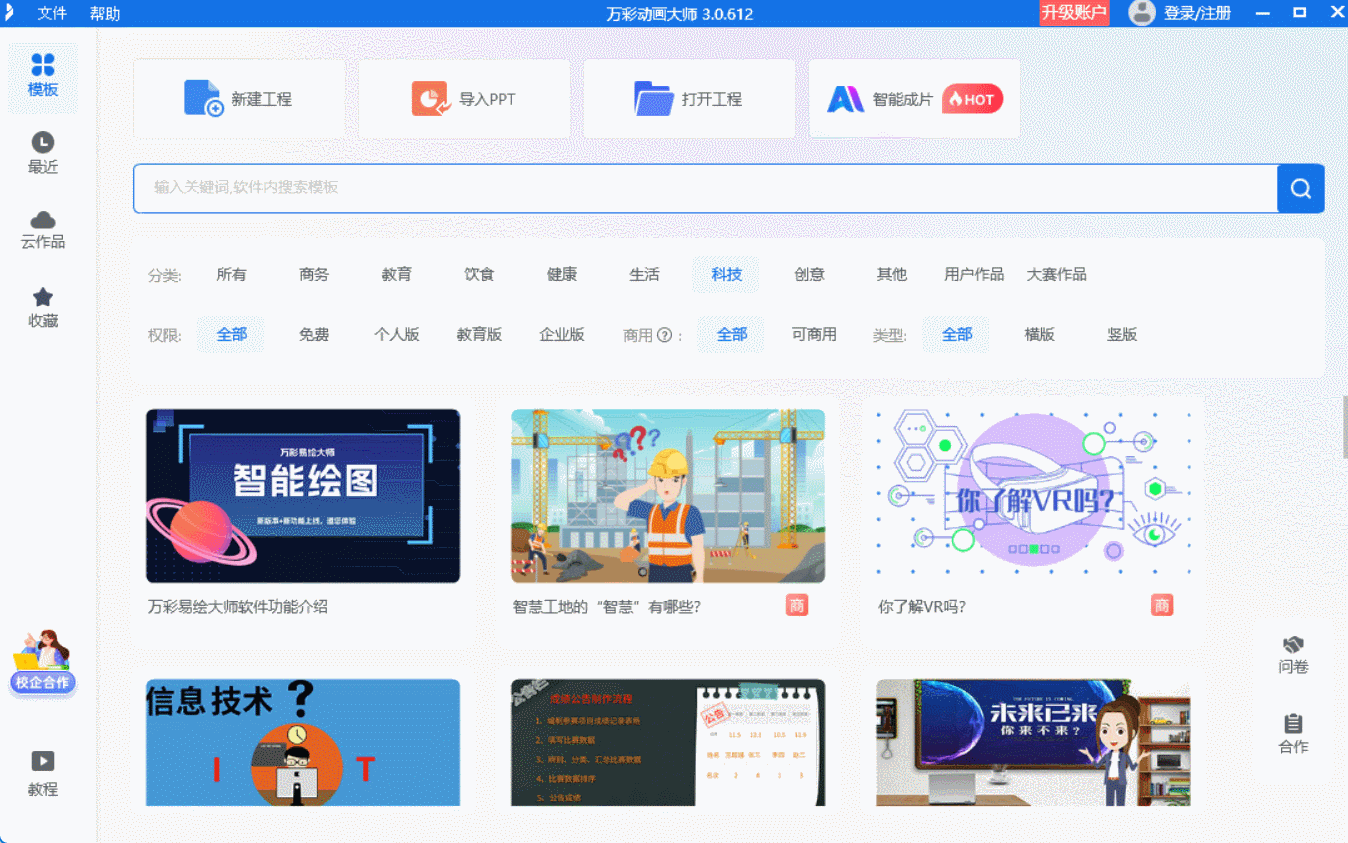
4.替换模板中的人物素材
模板自带的人物可能不符合预期,点击“素材库”,在“人物”分类里找到风格匹配的卡通形象,有不同动作、表情的素材可供选择。案例里将模板人物换成了两个背着书包、面带笑容的形象,更贴合和朋友的校园设定。
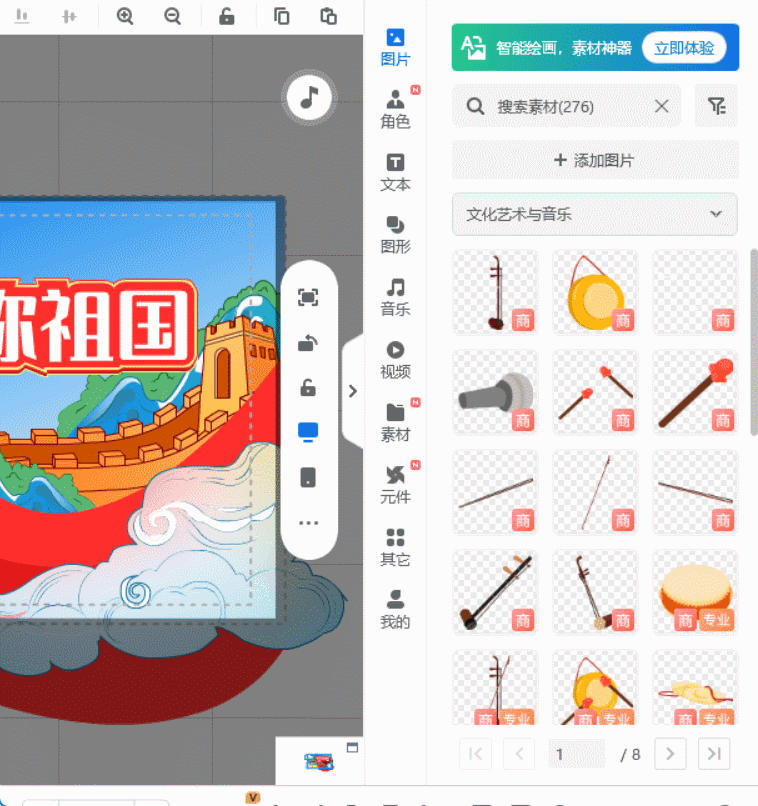
5.添加专属场景元素
除了模板自带场景,还能补充专属元素。比如想加入和朋友常去的奶茶店,在“场景”素材库搜索“奶茶店”,拖拽到时间轴合适位置,再调整大小和位置,让画面更贴近真实回忆。
6.插入趣味互动动画
为体现朋友间的互动,在“动画”功能里选择合适效果。像案例中,让两个人物在操场互相传球,添加“移动”“旋转”动画,设置好动画时长和触发方式,让画面更有动态感。
7.搭配贴合的背景音乐
点击“音频”板块,从音乐库挑选轻松欢快的歌曲,也能导入自己和朋友都喜欢的音乐。案例选用了一首校园风轻音乐,音量调至不遮盖旁白的程度,营造温馨氛围。
8.加入走心旁白与字幕
在“文本”功能中输入旁白,选择喜欢的字体和颜色,再添加字幕。注意旁白要简洁,能唤起共鸣,比如“那些一起疯笑的日子,永远记得”。
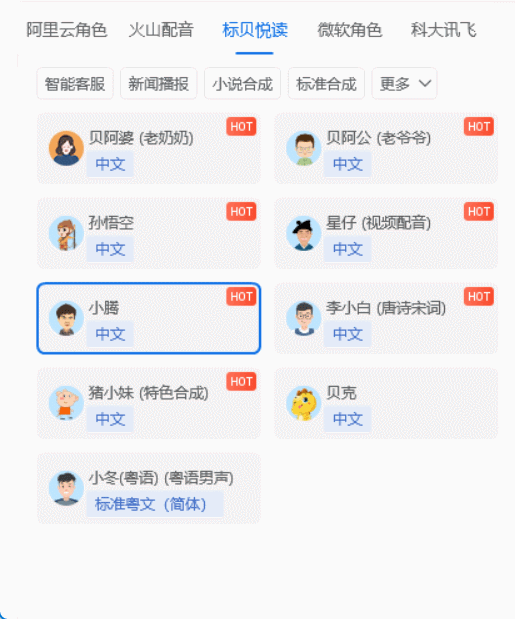
9.预览导出完成作品
全部设置好后,点击“预览”检查整体效果,有不合适的地方及时调整。确认无误后,选择合适的分辨率和格式导出,一段充满回忆的关于朋友的动画视频就完成啦。
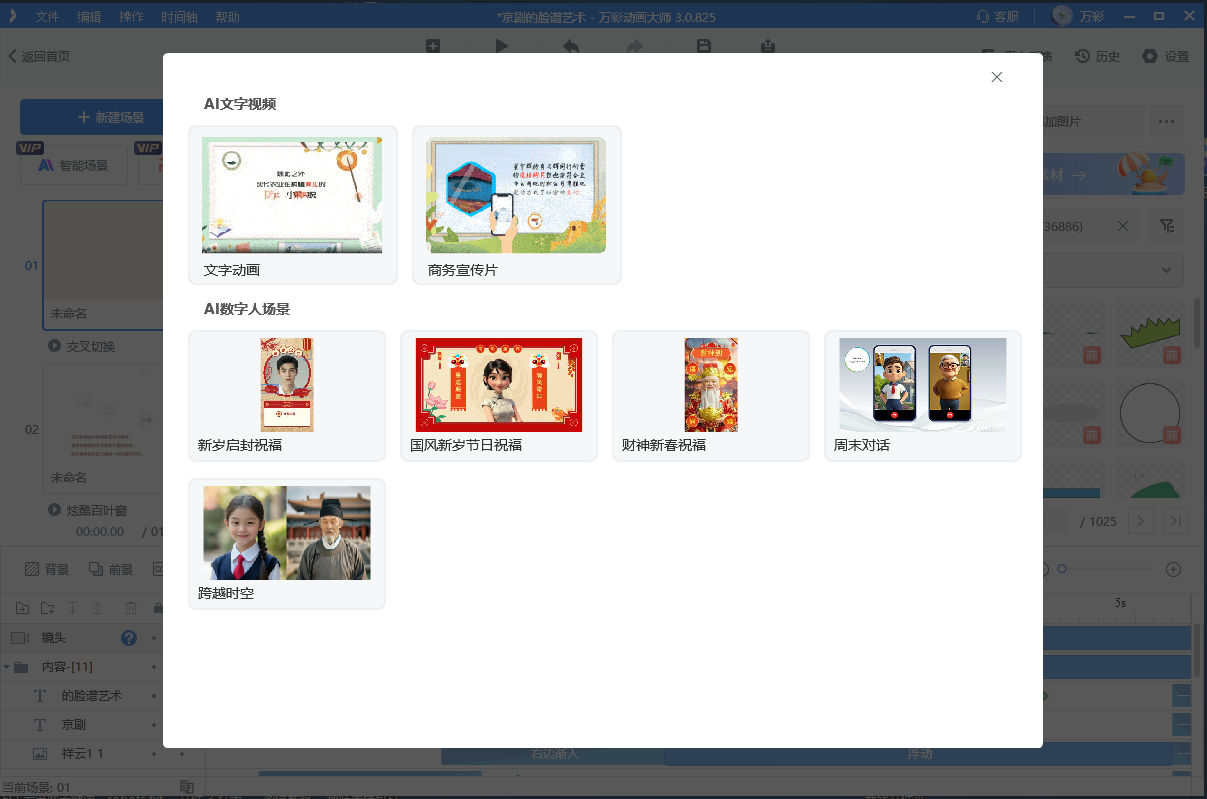
值得一提的是,万彩动画大师还有AI智能成片功能。只要输入视频主题、关键场景等信息,AI就能自动匹配素材、生成动画,大大节省制作时间,即使是制作新手,也能快速产出高质量的动画视频。用它制作关于朋友的动画视频,轻松又高效,快试试吧!
万彩动画大师官方下载地址:https://www.animiz.cn/

